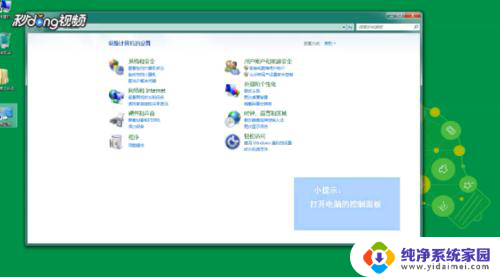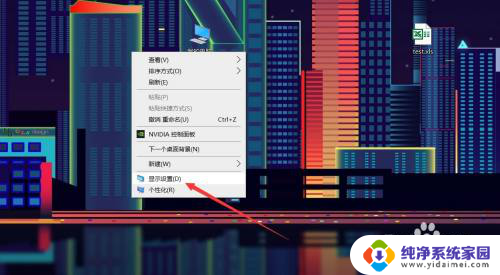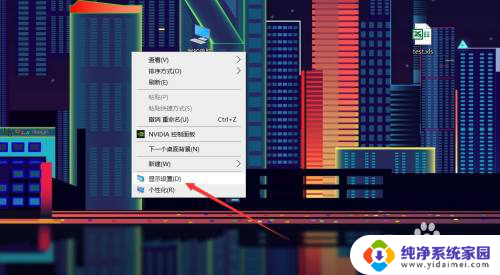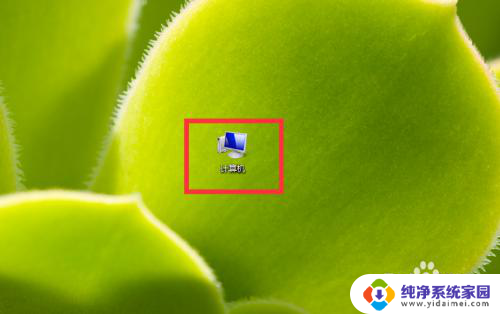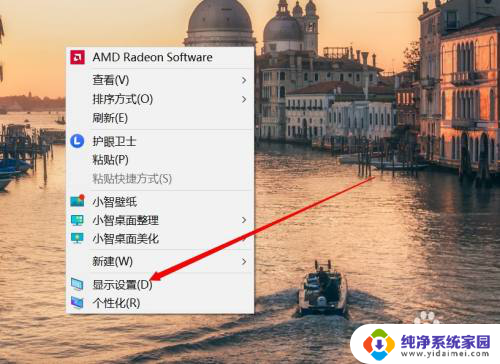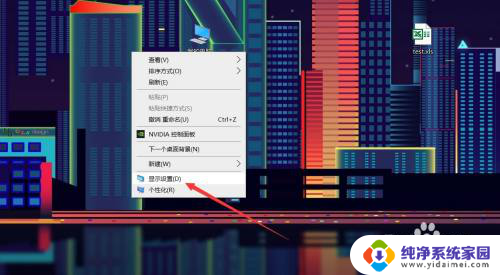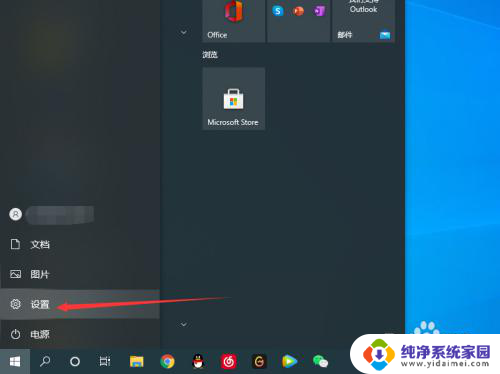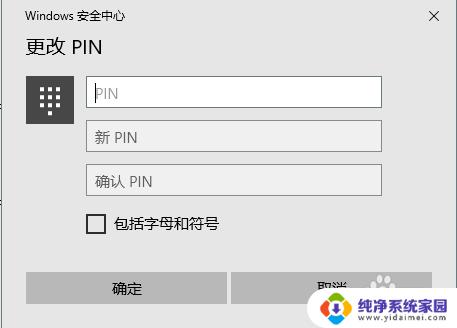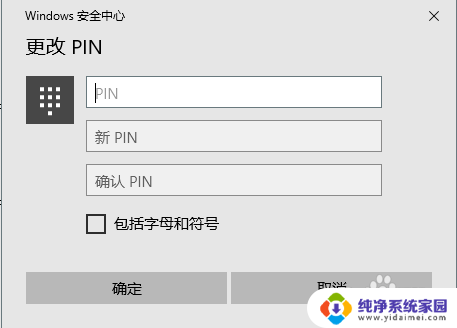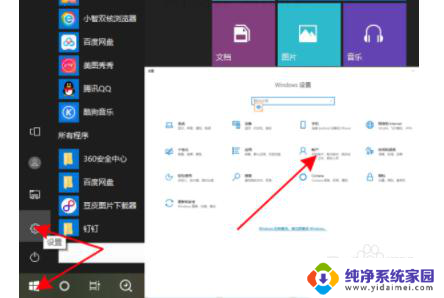戴尔笔记本怎样设置开机密码?简单教程!
更新时间:2023-07-17 15:58:49作者:jiang
戴尔笔记本怎样设置开机密码,作为一种常见的电脑安全措施,设置开机密码可以有效地保护你的个人信息不被他人访问和窃取,戴尔笔记本提供了简单而方便的设置方法,让你可以轻松地为自己的电脑添加开机密码。下面我们就来看看如何为戴尔笔记本设置开机密码吧。
具体方法:
1.在桌面上右键鼠标选择【显示设置】。
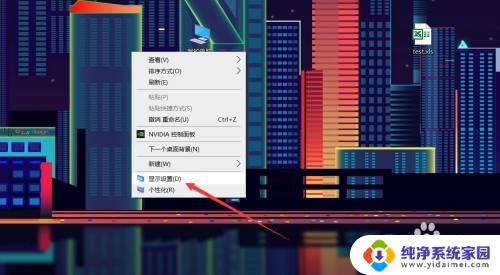
2.点击【主页】-【帐户】。
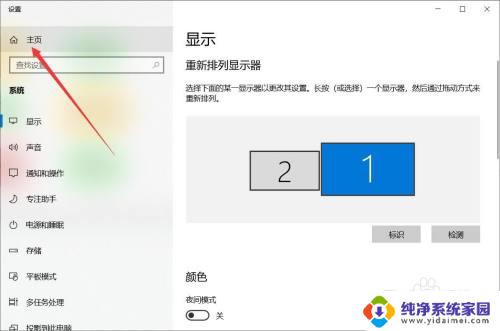
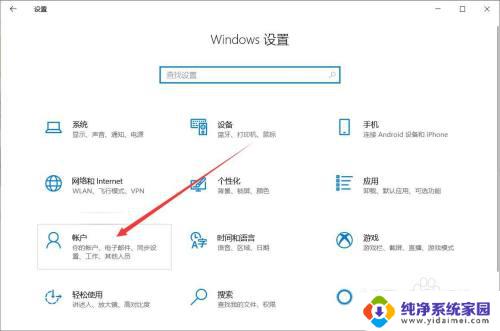
3.在帐户设置中点击【登录选项】-【密码】-【更改】。
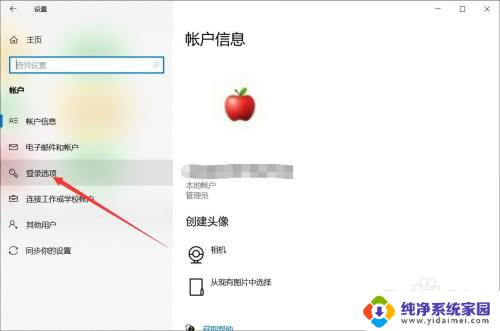
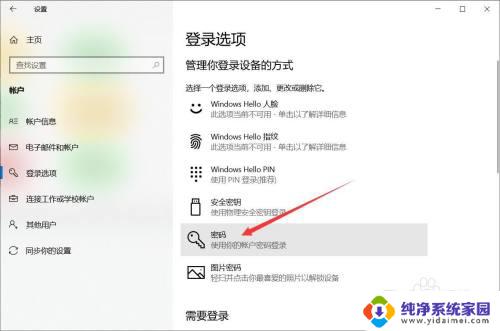
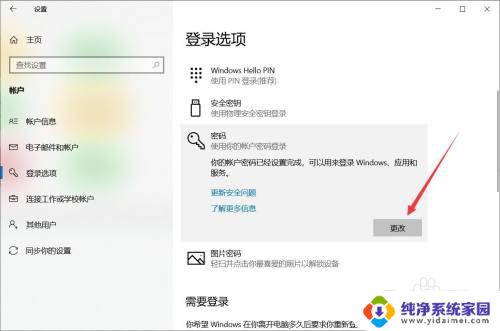
4.输入旧密码,点击【下一步】。
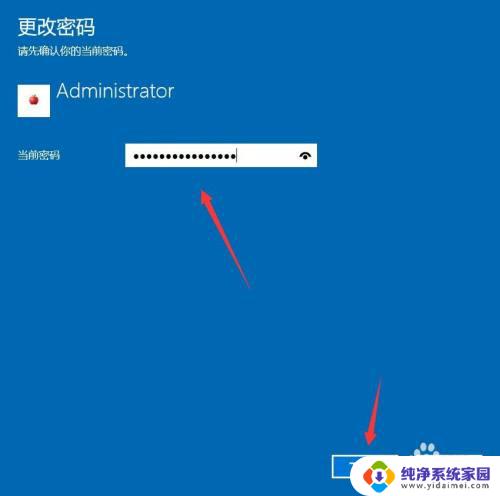
5.输入新密码和提示信息,点击【下一步】-【完成】即可。
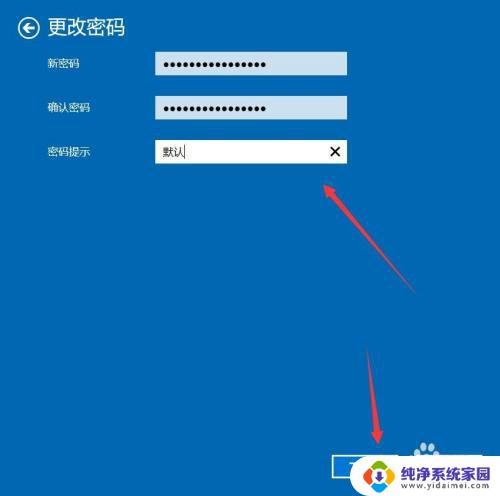
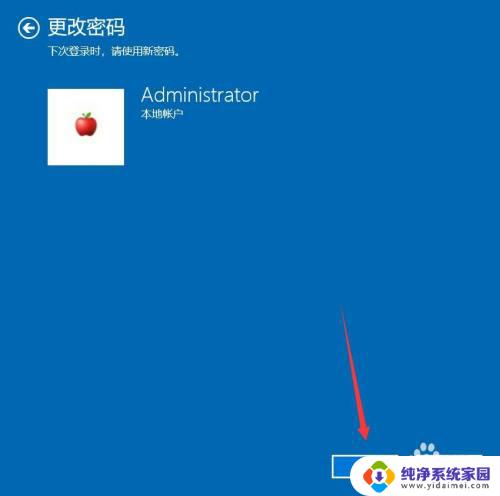
以上就是如何为戴尔笔记本设置开机密码的全部内容,如果您遇到这种情况,可以按照以上步骤解决,希望这些步骤对您有所帮助。